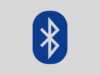Come abbinare due dispositivi Bluetooth
Stai pensando di abbandonare i classici cavi e di adottare la tecnologia Bluetooth per collegare ai tuoi dispositivi le periferiche di cui hai bisogno, ma proprio non sai come fare? Possiedi più casse Bluetooth e vorresti collegarle insieme, così da poter ascoltare la musica in più stanze contemporaneamente, ma non sai come usufruire di questa possibilità? Non temere, ci sono qui io, pronto a darti una mano per riuscire nella tua “impresa”!
Nelle righe di seguito, infatti, ti spiegherò per filo e per segno come abbinare due dispositivi Bluetooth alla stessa sorgente, così da poterli usare contemporaneamente. Per completezza d’informazione, poi, ti fornirò qualche dettaglio sulla riproduzione simultanea dell’audio su più speaker (che, te lo anticipo, in qualche caso potrebbe risultare leggermente più complessa da ottenere).
Dunque, senza attendere oltre, mettiti bello comodo e leggi con attenzione tutto quanto ho da spiegarti sull’argomento: sono sicuro che, ultimata la lettura di questa guida, avrai acquisito le competenze necessarie per raggiungere l’obiettivo che ti eri prefissato. Detto ciò, non mi resta altro da fare, se non augurarti buona lettura e buon divertimento!
Indice
- Operazioni preliminari
- Come abbinare due dispositivi Bluetooth
- Come collegare due dispositivi Bluetooth contemporaneamente
Operazioni preliminari

Per poter effettuare l’associazione Bluetooth, devi aver cura di attivare la modalità di abbinamento su ciascuno dei dispositivi che devono fungere da “accessori”, per renderli rilevabili.
A seconda del tipo di device in tuo possesso, se si tratta di un apparecchio privo di sistema operativo interagibile (ad es. tastiera, mouse, speaker, cassa, controller e così via) potresti dover premere a lungo il tasto di accensione, abilitare l’apposita levetta fisica (per mouse e tastiere) oppure premere il tasto o la combinazione di abbinamento dedicato. Per istruzioni più precise, fa riferimento al manuale d’uso delle tue periferiche Bluetooth.
Se, invece, il dispositivo accessorio è dotato di sistema operativo interagibile (ad es. computer, smartphone o tablet), puoi renderlo rilevabile ad altri apparecchi esterni, semplicemente recandoti nell’area dedicata alle impostazioni del Bluetooth, abilitando la tecnologia in questione e lasciando aperta la finestra — o la schermata — corrispondente.
Per la precisione, se impieghi Windows, puoi accedere alle impostazioni Bluetooth premendo la combinazione di tasti Win+I sulla tastiera (o cliccando sul simbolo dell’ingranaggio residente nel menu Start) e cliccando poi sulla voce o sull’icona Bluetooth e dispositivi/Bluetooth; assicurati poi di spostare su ON la levetta relativo all’uso del Bluetooth, per attivare la suddetta tecnologia e rendere il computer individuabile.
Se, invece, il tuo è un Mac, apri le Impostazioni di Sistema cliccando sull’apposita voce disponibile nel menu Apple (al quale puoi accedere facendo clic sul simbolo della mela morsicata posto in alto a sinistra) oppure sul pulsante a forma d’ingranaggio annesso alla barra Dock, clicca sulla voce Bluetooth situata a sinistra e sposta su ON la levetta denominata, per l’appunto, Bluetooth.
Qualora utilizzassi uno smartphone oppure un tablet Android, apri le Impostazioni del sistema operativo, facendo tap sul simbolo dell’ingranaggio residente nella schermata Home (oppure nel drawer), recati nella sezione Bluetooth e sposta su ON la levetta posta in cima allo schermo; talvolta, il pannello dedicato al Bluetooth potrebbe risiedere nel menu Impostazioni > Connessioni > Bluetooth, Impostazioni > Dispositivi collegati > Preferenze di connessione > Bluetooth o simili, in base alla versione del sistema operativo in uso.
Questione diversa, invece, riguarda iPhone e iPad: sebbene gli smartphone e i tablet di casa Apple siano pienamente compatibili con l’abbinamento di accessori Bluetooth, essi non possono fungere da accessori a propria volta, a meno di non operare tramite le tecnologie proprietarie di Apple (ad es. AirPlay).
Come abbinare due dispositivi Bluetooth
Dopo aver impostato i dispositivi che debbono fungere da accessorio in modalità di abbinamento, non ti resta che associarli al computer, allo smartphone, al tablet o a qualsiasi altro device, usando la procedura prevista dal sistema operativo in uso.
Come accoppiare due dispositivi Bluetooth su Windows
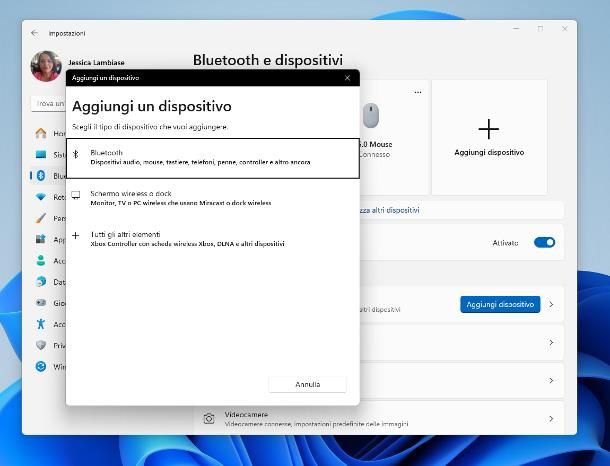
Per associare un dispositivo Bluetooth su Windows, apri le Impostazioni del sistema operativo, premendo la combinazione di tasti Win+I sulla tastiera, seleziona la voce o l’icona Bluetooth e dispositivi/Bluetooth dal pannello che va ad aprirsi e sposta su ON la levetta che risiede in cima allo schermo.
In seguito, fai clic sul pulsante Aggiungi dispositivo/Aggiungi dispositivo Bluetooth o di altro tipo, seleziona la voce Bluetooth dalla finestra che si apre subito dopo e attendi che il nome del primo dispositivo Bluetooth da associare compaia sullo schermo. Ora, fai clic su quest’ultimo e, se necessario, segui le istruzioni che ti vengono fornite (ad es. l’inserimento di un PIN o la pressione di un tasto/pulsante di conferma), per completare l’associazione. Terminata la procedura di associazione del primo device, ripeti i medesimi passaggi per abbinare anche il secondo.
Qualora avessi configurato due dispositivi di uscita audio (ad es. due casse, due cuffie, una cassa e un paio di cuffie e così via), puoi scegliere velocemente quale utilizzare: schiaccia la combinazione di tasti Ctrl+Win+V sulla tastiera e apponi il segno di spunta in corrispondenza del device di tuo interesse, tra quelli che compaiono nel pannello visualizzato sullo schermo.
In alternativa, recati nella sezione Impostazioni > Sistema > Audio di Windows e seleziona il dispositivo di Output da usare, mediante l’apposita sezione che compare sullo schermo.
Come associare due dispositivi Bluetooth su Mac
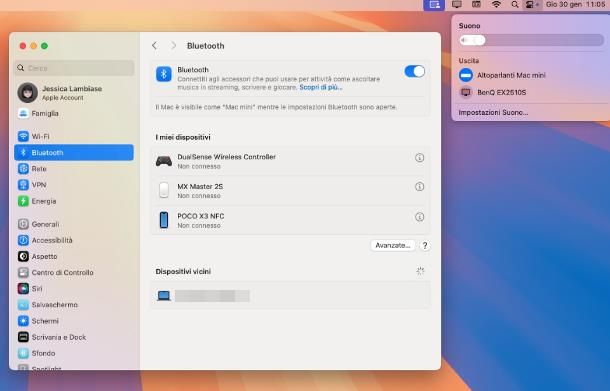
Passiamo ora ai Mac. Per associare un accessorio Bluetooth al computer, apri le Impostazioni di macOS, mediante l’apposita voce disponibile nel menu Apple (oppure facendo clic sul simbolo dell’ingranaggio residente sul Dock), clicca sulla voce Bluetooth situata a sinistra e sposta su ON la levetta posta in cima allo schermo. In seguito, attendi che il nome dell’accessorio da abbinare compaia nell’elenco dei dispositivi vicini e, quando ciò avviene, sposta il cursore del mouse in sua corrispondenza e premi sul bottone Connetti che compare in sovrimpressione.
Ove necessario, attieniti alle indicazioni che compaiono sullo schermo, per finalizzare il collegamento; a seconda dei casi, potresti dover inserire un PIN visualizzato o riprodotto dall’accessorio, premere un tasto fisico oppure un pulsante virtuale. Completato il collegamento del primo accessorio, segui gli stessi passaggi per connettere anche il secondo.
Se hai connesso due dispositivi di uscita audio, puoi scegliere quale utilizzare in maniera semplicissima: dopo aver avviato la riproduzione del contenuto di tuo interesse, premi sul simbolo della trasmissione/output residente nel programma che stai usando (solitamente raffigurante uno schermo oppure un’antenna con le onde) e apponi il segno di spunta accanto ai dispositivi che intendi impiegare.
Laddove non vi fosse alcun pulsante adibito alla scelta dell’output, apri il Centro di controllo di macOS (cliccando sul simbolo degli interruttori posto nei pressi dell’orologio), clicca sull’icona del Suono e specifica il dispositivo da usare in uscita, tramite il pannello che compare in seguito. Se tutti gli apparecchi coinvolti sono muniti di Bluetooth con versione pari o superiore alla 5.0, potresti essere in grado di scegliere più device di output in contemporanea.
Come accoppiare due dispositivi Bluetooth su Android
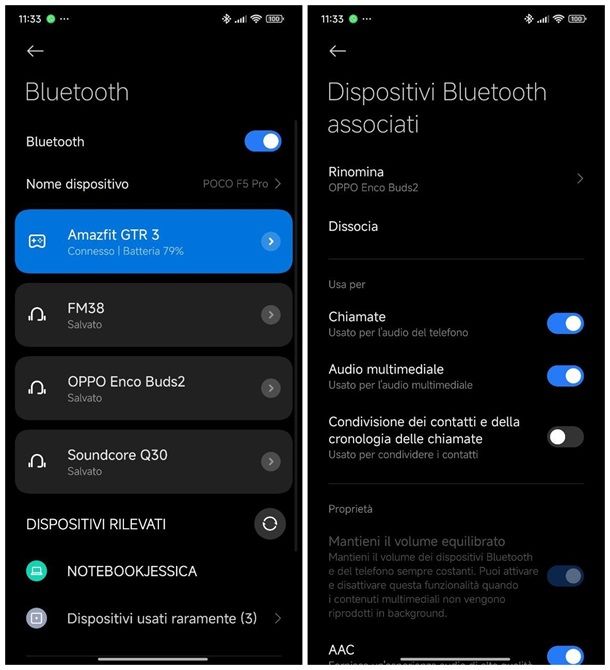
Passiamo ora ad Android. Per associare un accessorio Bluetooth a uno smartphone oppure a un tablet animato dal robottino verde, apri le Impostazioni del sistema operativo, premendo sul simbolo dell’ingranaggio residente nella schermata Home (oppure nel drawer delle app), tocca la voce Bluetooth — oppure apri le sezioni Connessioni > Bluetooth — e sposta su ON la levetta che trovi in cima allo schermo.
Ora, attendi che il nome del primo accessorio di tuo interesse compaia nell’elenco dei dispositivi rilevati, fai tap su di esso e, se necessario, porta a termine l’abbinamento seguendo i passaggi che ti vengono suggeriti. Completata l’associazione del primo accessorio, segui la medesima procedura vista poc’anzi, per abbinare anche il secondo.
Laddove si trattasse di due dispositivi di uscita audio, se gli accessori e lo smartphone/tablet sono dotati di Bluetooth con tecnologia pari o superiore alla 5.0, potresti essere in grado di riprodurre l’audio su entrambe le periferiche di output, a patto che il sistema operativo preveda tale caratteristica: per esempio, il sistema operativo in uso sui Samsung dispone della tecnologia Dual Audio, accessibile dal menu Impostazioni > Bluetooth > Avanzate > Dual Audio del dispositivo.
Come connettere due dispositivi Bluetooth: iPhone
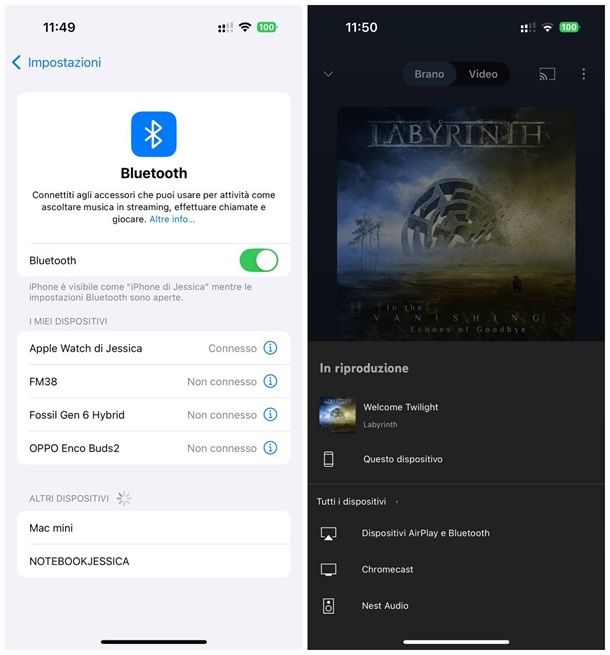
Su iPhone e iPad, i passaggi da seguire sono abbastanza simili: dopo aver impostato la prima delle periferiche esterne in modalità di abbinamento, accedi alle Impostazioni di iOS/iPadOS, sfiorando l’icona dell’ingranaggio collocata nella schermata Home, tocca la voce Bluetooth e, se necessario, imposta su ON la levetta posta in cima allo schermo.
Ora, attendi che il primo device Bluetooth venga rilevato, fai tap sul suo nome e attendi la finalizzazione del collegamento; se previsto, concludi la procedura inserendo il PIN oppure premendo il tasto fisico di conferma. Ripeti quindi la stessa procedura per il secondo dispositivo Bluetooth.
Anche in questo caso, se si tratta di accessori audio dotati di tecnologia Bluetooth 5.0 o successiva, puoi sfruttarli in simultanea per la trasmissione audio: per farlo, una volta avviata la riproduzione del contenuto che preferisci, tocca il simbolo della trasmissione (il triangolo o lo schermo con le onde) e apponi il segno di spunta in corrispondenza del nome di tutti gli altoparlanti da usare.
Come connettere due dispositivi Bluetooth su altri apparecchi
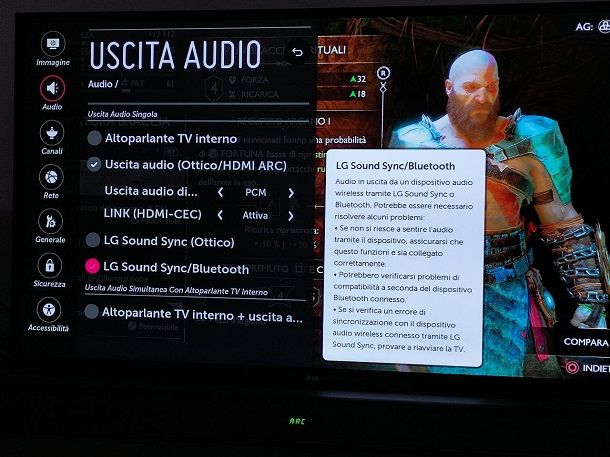
In linea teorica, è possibile abbinare due dispositivi Bluetooth anche a device differenti da smartphone, tablet e computer, quali potrebbero essere Smart TV, console o altre apparecchiature simili: anche in questo caso, è necessario abilitare la modalità di accoppiamento sulle periferiche esterne, accedere alle Impostazioni del dispositivo di controllo e, una volta lì, entrare nell’area dedicata alla categoria dell’accessorio (ad es. audio, tastiera, controller e così via). Fatto ciò, basta premere sull’opzione per associare un nuovo dispositivo e seguire le indicazioni ricevute sullo schermo.
Ad esempio, per collegare delle cuffie su uno Smart TV di casa LG, devi recarti nell’area Tutte le impostazioni > Audio > Uscita audio > LG Sound Sync/Bluetooth; sui Samsung, invece, devi aprire la sezione Impostazioni > Suono > Uscita audio > Bluetooth Elenco altoparlanti. Ancora, sui dispositivi dotati di sistema operativo Google TV/Android TV, accedi alla sezione Impostazioni > Telecomandi e accessori > Impostazioni Bluetooth > Bluetooth.
Tuttavia, in questo caso, va detto che il funzionamento delle periferiche esterne varia fortemente in base ai profili Bluetooth supportati dal dispositivo principale: alcuni televisori, infatti, non dispongono del supporto al Bluetooth HID, pertanto non sono in grado di gestire tastiere e mouse di questo tipo; altri, invece, potrebbero supportare l’abbinamento di più periferiche, anche di tipologia differente, ma l’utilizzo di un solo device per volta. Per saperne di più, ti consiglio di dare un’occhiata al manuale d’uso dell’apparecchio in tuo possesso.
Come collegare due dispositivi Bluetooth contemporaneamente

Come hai avuto modo di scoprire nelle battute precedenti di questa guida, abbinare due dispositivi Bluetooth contemporaneamente al medesimo apparecchio (sia esso uno smartphone, un tablet, un computer e così via) è un’operazione relativamente semplice e, nella maggior parte dei casi, assolutamente fattibile.
La differenza risiede nelle modalità d’impiego dei device connessi: se questi ultimi sono di natura differente (ad es. tastiera e mouse, mouse e cassa esterna, tastiera e cuffie, cassa esterna e smartwatch/smartband, e così via), essi possono funzionare contemporaneamente. Per esempio, puoi giocare al tuo gioco preferito utilizzando un controller Bluetooth e ascoltandone l’audio attraverso un paio di auricolari, sempre Bluetooth.
La questione è leggermente differente, invece, per quanto riguarda l’utilizzo di due o più dispositivi audio Bluetooth insieme: l’abbinamento di più accessori un singolo dispositivo di trasmissione è quasi sempre consentito, tuttavia la riproduzione simultanea su due casse o cuffie diverse, come già accennato, è possibile soltanto se tutti i dispositivi coinvolti hanno a bordo un chip dotato di connettività Bluetooth 5.0 o successiva, e se il sistema operativo lo consente.
Ad ogni modo, laddove fossi particolarmente interessato alla riproduzione audio da più accessori Bluetooth insieme anche quando le condizioni iniziali non lo consentono, dovresti valutare l’acquisto di un sistema di casse compatibili: queste ultime si collegano l’un l’altra avvalendosi principalmente della connessione Wi-Fi, in modo indipendente dal Bluetooth, in modo da creare un singolo sistema stereo da abbinare a smartphone, tablet, PC o altri dispositivi. Questa tecnologia, in gergo, è definita multi-room o multi-point.
All’atto pratico, tutto ciò che bisogna fare è installare il programma o l’app fornito dal produttore delle casse sul dispositivo “principale”, connettere a quest’ultimo a una delle casse appartenenti al sistema e, infine, usare il software installato in precedenza per collegare il satellite a tutte le altre casse compatibili.

Sonos Play:1 Lettore All-in-One, Wireless, Controllabile da Smartphone...

Yamaha MusicCast 20 Diffusore Bluetooth, Speaker Wireless Multi-Room p...

Bose SoundLink Micro - Diffusore Bluetooth Portatile Impermeabile con ...

Bose SoundLink Revolve Diffusore Portatile, con Bluetooth, Nero
La tecnologia multi-room, oltre che sulle casse Bluetooth di fascia alta, è inoltre disponibile sugli speaker intelligenti della linea Echo di Amazon e su numerose casse Bluetooth compatibili con Alexa.

Echo Pop (Ultimo modello) | Altoparlante Bluetooth intelligente con Al...

Amazon Echo Spot (modello 2024) | Sveglia intelligente con audio di qu...

Echo (Ultimo modello) | Audio di alta qualità, hub per Casa Intelligen...
In questo caso, dopo aver configurato e connesso a Internet gli speaker, è sufficiente accedere alle sezioni Dispositivi > Aggiungi > Associa altoparlanti > Musica multistanza dell’app di Alexa per Android o iOS/iPadOS e seguire la semplice procedura guidata. Per riprodurre i brani su tutti i dispositivi presenti nel gruppo, è sufficiente impartire il comando vocale Alexa, riproduci [nome contenuto] sul gruppo [nome gruppo].
In qualità di affiliati Amazon, riceviamo un guadagno dagli acquisti idonei effettuati tramite i link presenti sul nostro sito.

Autore
Salvatore Aranzulla
Salvatore Aranzulla è il blogger e divulgatore informatico più letto in Italia. Noto per aver scoperto delle vulnerabilità nei siti di Google e Microsoft. Collabora con riviste di informatica e cura la rubrica tecnologica del quotidiano Il Messaggero. È il fondatore di Aranzulla.it, uno dei trenta siti più visitati d'Italia, nel quale risponde con semplicità a migliaia di dubbi di tipo informatico. Ha pubblicato per Mondadori e Mondadori Informatica.